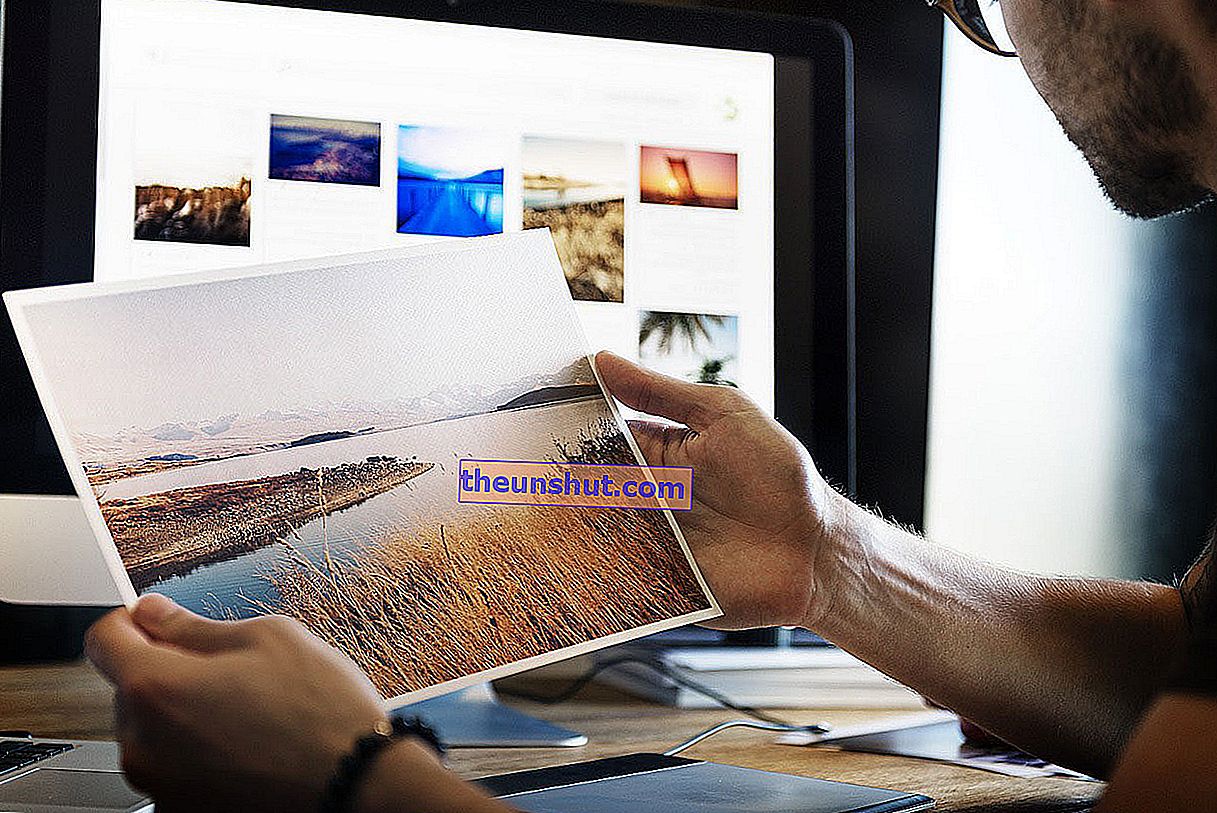
Pokus o kompresiu fotografie je jedným z najdôležitejších faktorov pri nahrávaní obrázkov na náš web, blog alebo do elektronického obchodu. Ak ich váha nie je správne optimalizovaná, spotrebuje veľké množstvo serverových alebo hostiteľských zdrojov tam, kde máte hostené svoje webové stránky. Nehovoriac o tom, že vaše prehliadanie bude oveľa pomalšie a Google môže jeho umiestnenie vo vyhľadávacom nástroji penalizovať.
To sa však netýka iba prostredia webového dizajnu. Musíme si uvedomiť, že Facebook aj Instagram, okrem iných sociálnych sietí, chcú, aby vaše fotografie vážili čo najmenej. Alebo čo si si myslel?
Existuje veľa príležitostí, kedy budeme chcieť fotografiu nahrať kamkoľvek a jej veľká veľkosť nám môže brániť v úspešnom odovzdaní fotografie. Ďalej vysvetlíme niekoľko krátkych tipov, ako optimalizovať svoje fotografie bez ohľadu na to, ako ich použijete.
Tipy na zváženie
Prvou a najdôležitejšou vecou pred znížením hmotnosti obrázka je posúdenie, či je veľkosť jeho pixelu vhodná pre web, na ktorom ho zverejníme. Ak napríklad náš WordPress alebo CMS podporuje obrázky do 1 200 pixelov, nemalo by zmysel, aby naše fotografie presahovali túto veľkosť.
Navyše v tomto prípade, keď komprimujeme obraz, nemusí to nutne znamenať, že bude lepšie optimalizovaný, pretože by sme mohli znížiť počet pixelov a tým pádom aj menej vážiť. Zlá je, že náš CMS bude musieť vykonať zmenu mierky, aby sa to ukázalo, navyše bude mať fotka horšiu kvalitu.
Je vhodné vykonať obe akcie, to znamená zmenšiť a skomprimovať. Najskôr sa uistíme, že je veľkosť fotografie v pixeloch primeraná (ak nie je upravená), a potom v druhom rade pokračujeme v kompresii obrázka.
Ďalším bodom, ktorý treba pamätať, je rozšírenie obrazových súborov. Ako mnohí z vás vedia, existuje niekoľko formátov, ktoré môžeme použiť na webe; GIF, PNG, JPG ... Dôrazne sa odporúča, aby ste vždy, keď je to možné, používali formát JPG. Je to formát, v ktorom môžete najlepšie komprimovať súbory bez toho, aby ste znížili kvalitu svojich fotografií.
Aj keď sú tieto pokyny vždy odporúčané, je rovnako dôležité mať po ruke nástroj , ktorý nám uľahčí optimalizovať naše fotografie vždy s najlepšou možnou kvalitou obrazu a zaberajú málo miesta.
Pomocou online nástroja
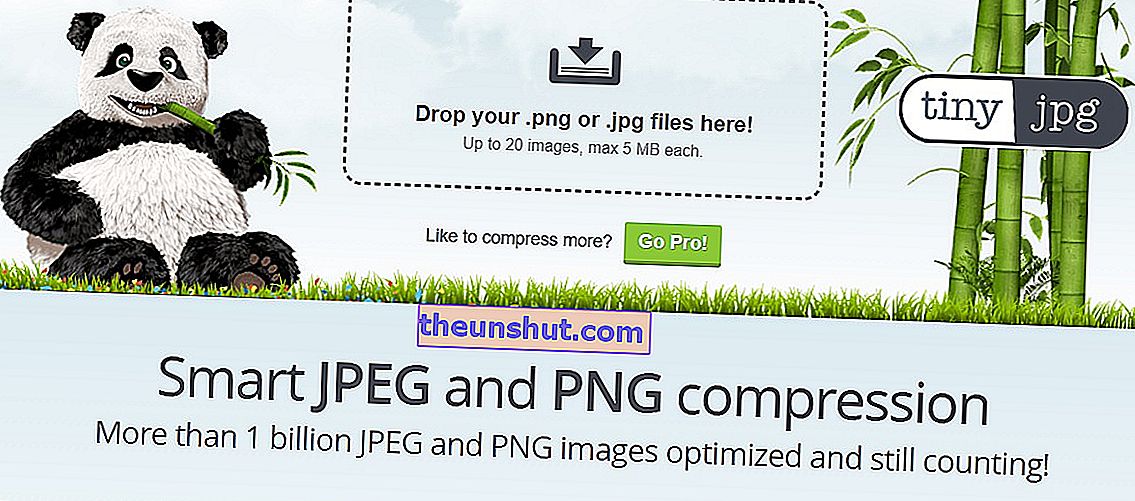
TinyPNG a TinyJPG
Stretávame sa s webovou stránkou, ktorej ľahké použitie je nepochybne jej hlavnou výhodou . Len v niekoľkých krokoch môžete zmenšiť všetky svoje obrázky.
Tento nástroj vám umožní zmenšiť až 20 súborov naraz po 5 MB pomocou algoritmu „stratovej“ kompresie. Je to typ kompresie údajov, ktorého výsledkom sú súbory s menšou hmotnosťou, ale so stratou kvality.
Vďaka programom TinyPNG a TinyJPG budete môcť takmer nepostrehnuteľne znížiť počet farieb vo svojich obrázkoch , aby zaberali menej bajtov. Konkrétne môžete znížiť hmotnosť až o 70%.
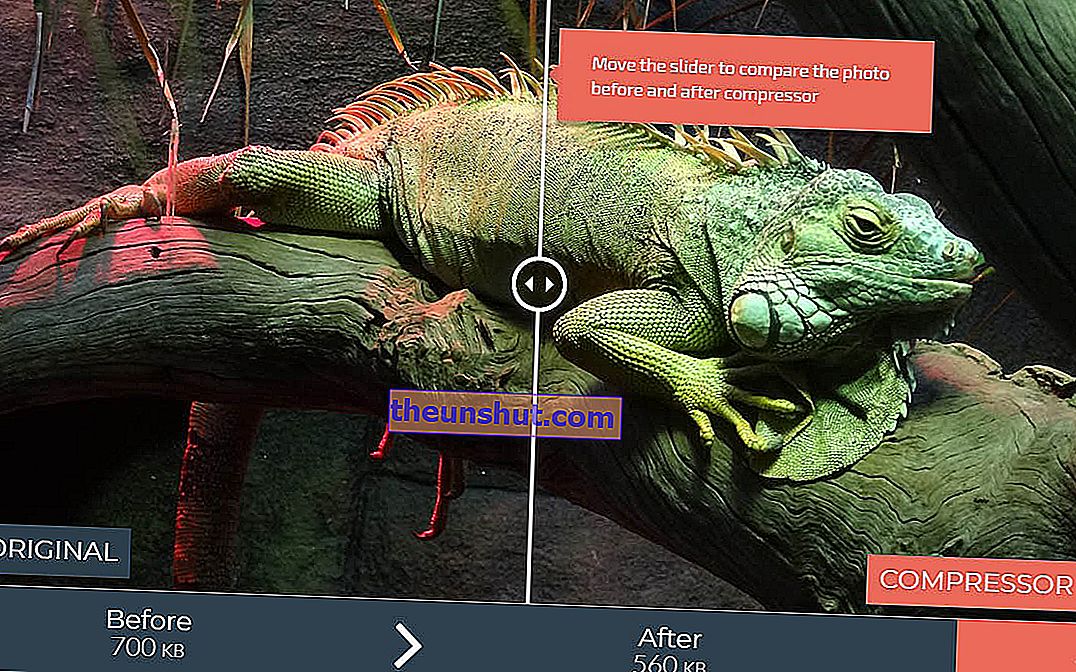
Compressor.io
Pokračujeme v Compressor.io, ďalšom nástroji na kompresiu obrázkov, ktorý rozširuje spektrum možností, pretože je schopný zmenšiť veľkosť obrázkov v nasledujúcich formátoch: .jpg, .png, .gif a .svg .
Má tiež dve možnosti kompresie, stratovú alebo bezstratovú . Rozdiel je v tom, že prvá možnosť je schopná zmenšiť veľkosť obrázka až o 90% s určitým rozdielom od originálu. Druhá časť si zachováva úplne rovnaký vzhľad ako pôvodná, pretože tak výrazne nezmenšuje svoju veľkosť.
Smush
Je to jeden z najpopulárnejších a najbežnejšie používaných doplnkov WordPress na trhu na kompresiu a optimalizáciu fotografií . Tento nástroj, ktorý vlastní spoločnosť Yahoo!, Je zadarmo a pomocou neho môžeme zmenšiť veľkosť fotografie bez zmeny jej vzhľadu, zníženia kvality obrazu alebo straty časti pôvodnej veľkosti. Je tiež potrebné poznamenať, že môžeme spracovať veľké množstvo formátov alebo typov obrazových súborov, napríklad .jpg, .png. a .gif.
Bezplatné programy na zmenšenie veľkosti obrázka
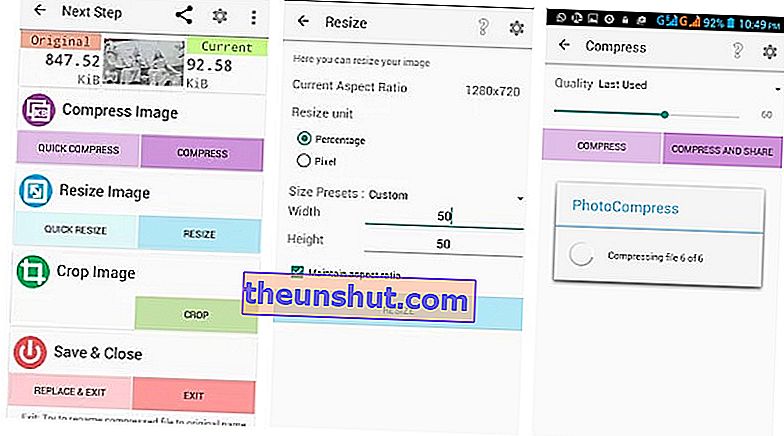
Photo Compress 2.0
Táto aplikácia nám umožní komprimovať veľké fotografie s relatívne malou stratou kvality obrazu. Okrem kompresie fotografií môžeme pomocou tejto aplikácie meniť aj veľkosť fotografií, orezávať ich a zdieľať.
Photo Compress 2.0 má dve verzie, jednu bezplatnú bez reklám, ktorá umožňuje zmenšiť až desať obrázkov súčasne a druhú za 0,99 eur bez obmedzenia.
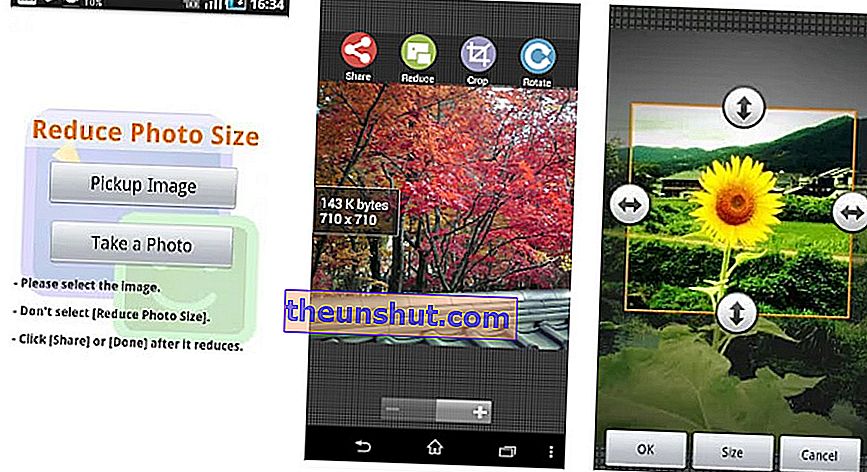
Zmenšiť veľkosť fotografie
Dôrazne odporúčaná aplikácia, ktorá nemá príliš veľa komplikácií a ktorá je tiež preložená do viacerých jazykov. Po spustení sa otvorí ponuka s možnosťami „Zdieľať“, „Zmenšiť“, „Vystrihnúť“ a „Otočiť“ .
Vo voľbe „Zmenšiť“ môžeme urobiť dve veci , určiť veľkosť obrázka v pixeloch alebo zvoliť jednu z preddefinovaných veľkostí.
Cram
Táto aplikácia sľubuje zníženie veľkosti až o 60% pri zachovaní rovnakej úrovne kvality. Umožňuje komprimovať až 300 fotografií, aj keď tento limit je možné vylúčiť, ak za jeho platenú verziu zaplatíme 2 eurá.
Funguje to celkom dobre, aj keď sa môže zdať, že existuje príliš veľa správ, ktoré nás odvádzajú od našej úlohy.
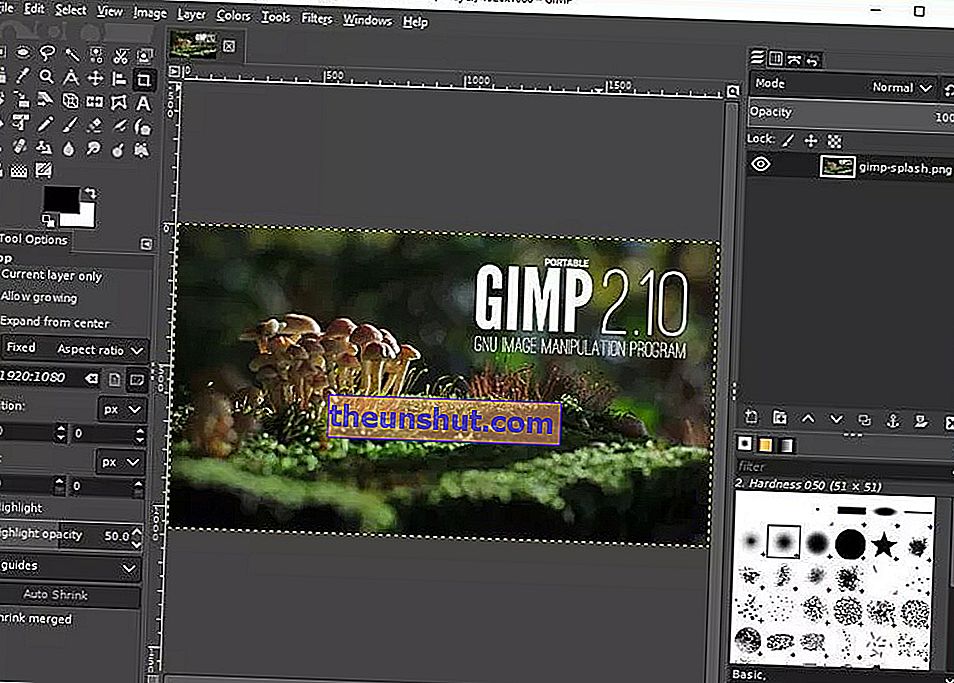
GIMP
Možno najvýkonnejší bezplatný softvér na úpravu fotografií . V skutočnosti sa pre mnohých v mnohom veľmi podobá na Photoshop. Je zrejmé, že nemá všetky výhody, ktoré má Photoshop “, aj keď stále pribúdajú nové funkcie prostredníctvom viacerých doplnkov, ktoré uľahčujú návrhové úlohy.
GIMP má všetky základné funkcie, ako sú vrstvy, kanály, nekonečné filtre, masky a mnoho ďalších.
Pokiaľ ide o kompresiu obrázkov, musíme raz do programu načítať príslušnú fotografiu. Ďalej sa obrázok otvorí na hlavnej obrazovke GIMPu a budeme naň musieť kliknúť pravým tlačidlom myši: Obrázok / Zmeniť veľkosť obrázka alebo Obrázok / Zmenšiť obrázok . Nakoniec na ďalšej obrazovke môžeme zmenšiť veľkosť v percentách
